Win2008 IIS7配置网站详解,从基础设置到优化技巧
随着互联网的飞速发展,网站已经成为企业展示形象、拓展业务的重要平台,在众多服务器操作系统和Web服务器软件中,Windows Server 2008搭配IIS7(Internet Information Services 7)因其稳定性和易用性而被广泛使用,本文将详细讲解如何在Win2008系统中配置IIS7,从基础设置到优化技巧,助您轻松搭建高效网站。
环境准备
1、操作系统:Windows Server 2008 R2(64位)
2、IIS7版本:IIS7.5
3、开发工具:Visual Studio 2010/2012等
IIS7安装
1、打开“控制面板”,选择“程序”,点击“打开或关闭Windows功能”。
2、在“角色”窗口中,勾选“IIS”,然后点击“下一步”。
3、在“IIS角色服务”窗口中,勾选以下服务:
- 基本身份验证
- Windows身份验证
- 动态内容压缩
- ASP.NET
- 管理员工具
4、点击“安装”,等待安装完成。
网站基础设置
1、打开“管理计算机”(IIS管理器),在左侧窗格中找到您的服务器名称。
2、右键点击服务器名称,选择“添加网站”。
3、在“添加网站”窗口中,设置以下信息:
- 网站名称:自定义名称
- 可用物理路径:选择一个用于存放网站文件的目录
- IP地址:默认为“所有未分配”,即绑定到所有可用IP地址
- 端口:自定义端口号,如8080
4、点击“确定”,完成网站添加。
绑定域名
1、在IIS管理器中,找到您刚才添加的网站,右键点击选择“绑定...”。
2、在“网站绑定”窗口中,勾选“HTTP”,设置以下信息:
- 主机名:绑定域名
- SSL证书:如果使用HTTPS,则选择相应的SSL证书
- 绑定IP地址:默认为“所有未分配”
- 端口:默认为80
3、点击“添加”,然后点击“确定”,完成绑定。
配置虚拟目录
1、在IIS管理器中,找到您刚才添加的网站,展开“虚拟目录”。
2、右键点击“虚拟目录”,选择“添加虚拟目录”。
3、在“添加虚拟目录”窗口中,设置以下信息:
- 虚拟目录别名:自定义别名,如“www”
- 物理路径:选择用于存放网站文件的目录
4、点击“确定”,完成虚拟目录配置。
网站优化
1、压缩:开启动态内容压缩,可以减小网站传输数据的大小,提高访问速度。
2、缓存:配置浏览器缓存和服务器缓存,减少服务器负载,提高访问速度。
3、SSL:使用HTTPS协议,增强网站安全性。
4、CDN:利用CDN技术,将网站内容分发到全球多个节点,提高访问速度。
通过以上步骤,您已经在Win2008系统中成功配置了IIS7网站,在实际应用中,还需不断优化网站性能,以满足用户需求,希望本文对您有所帮助。
相关文章
最新评论